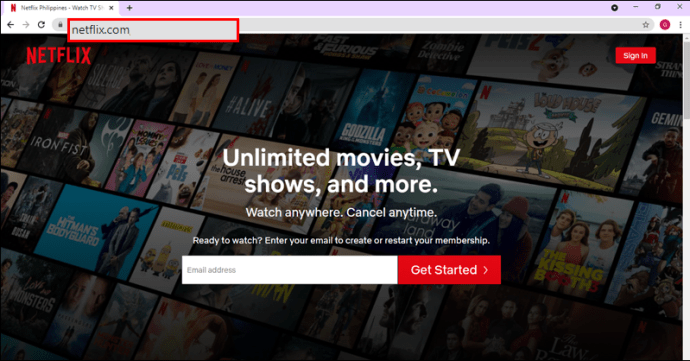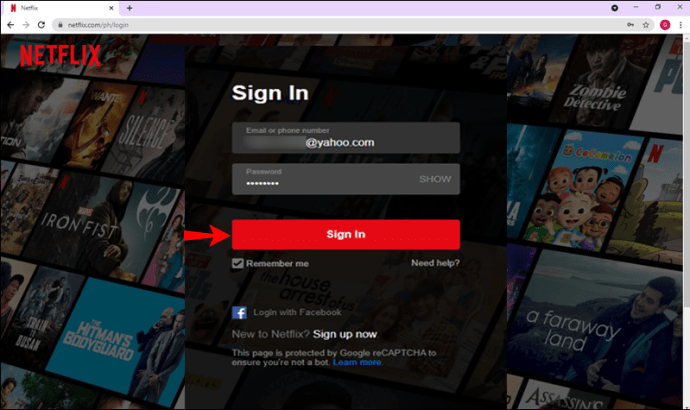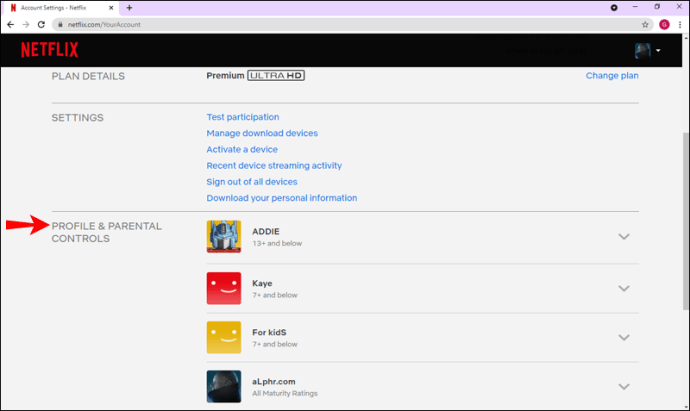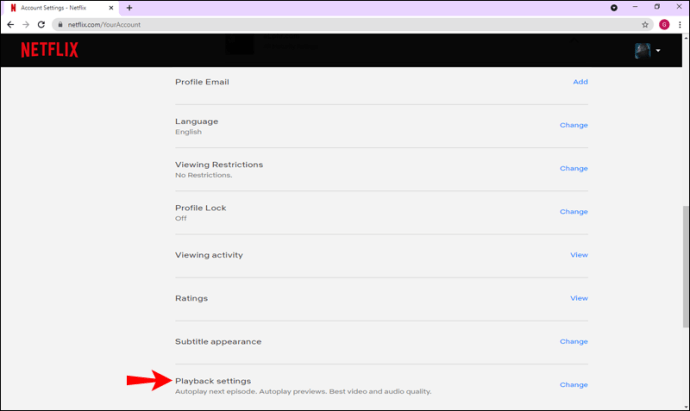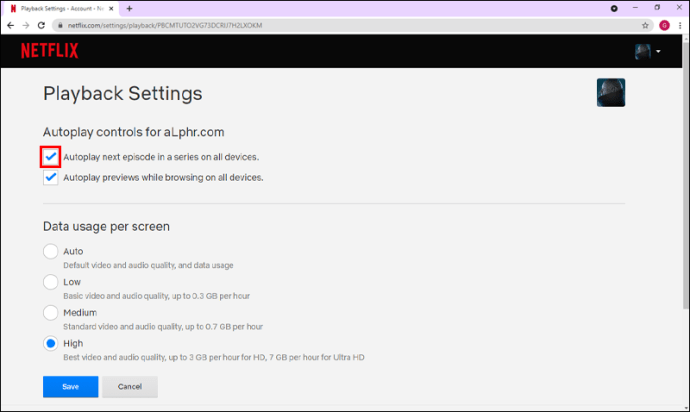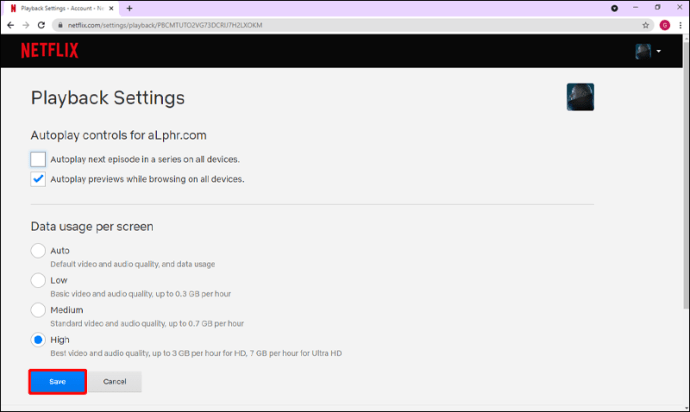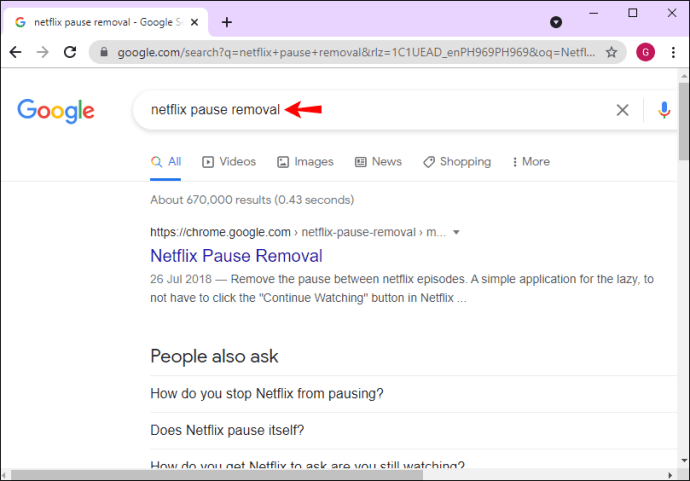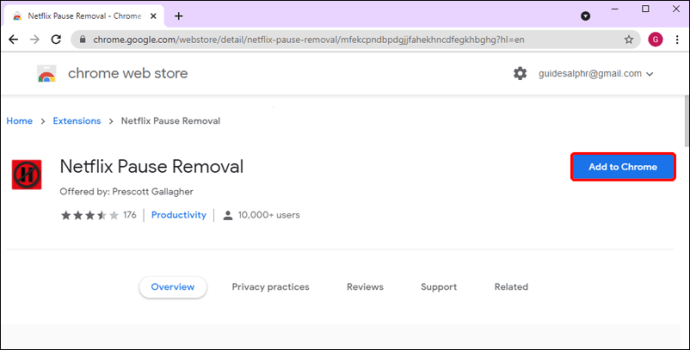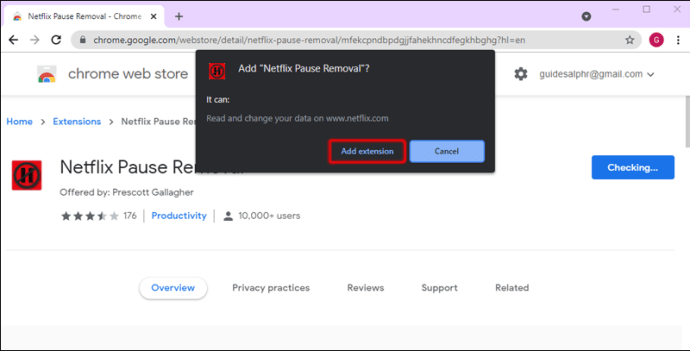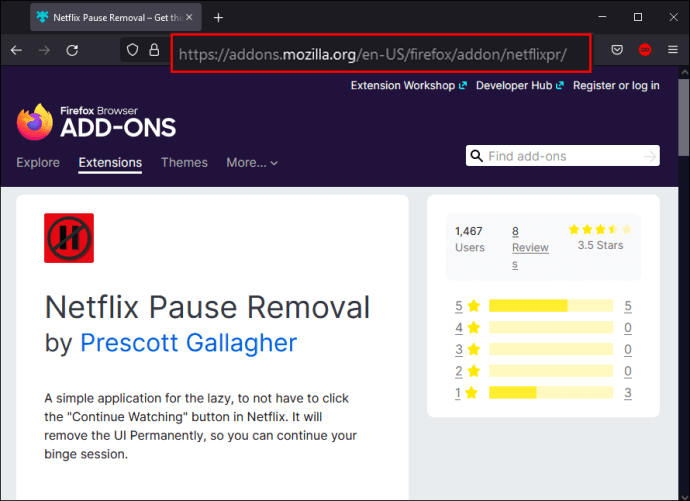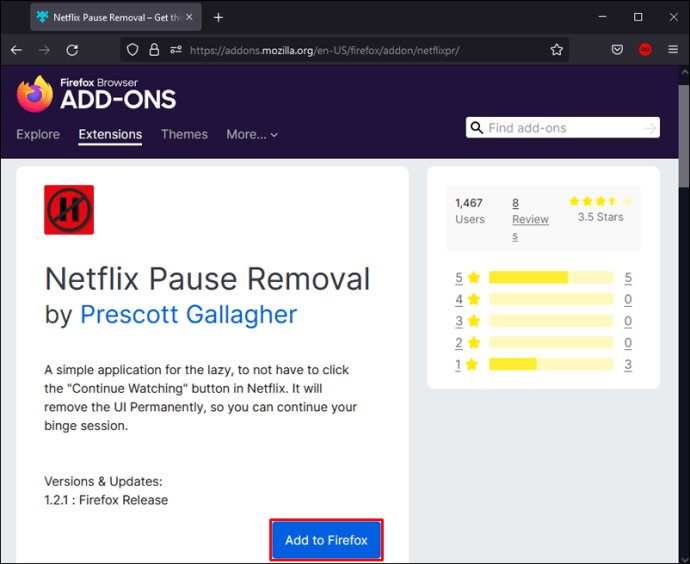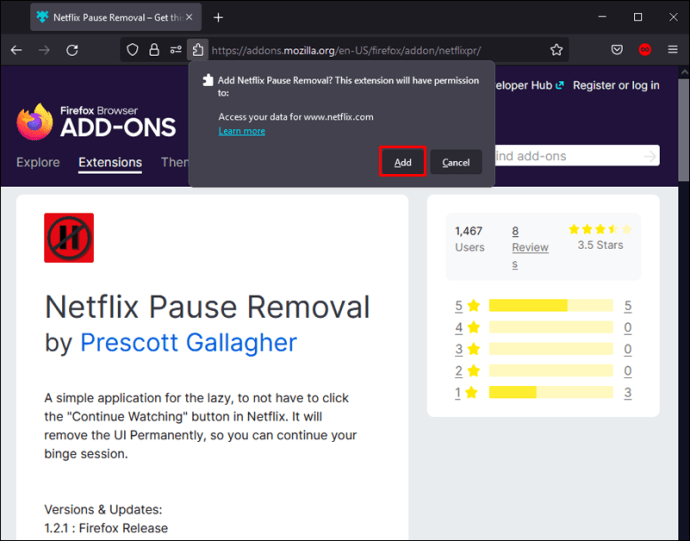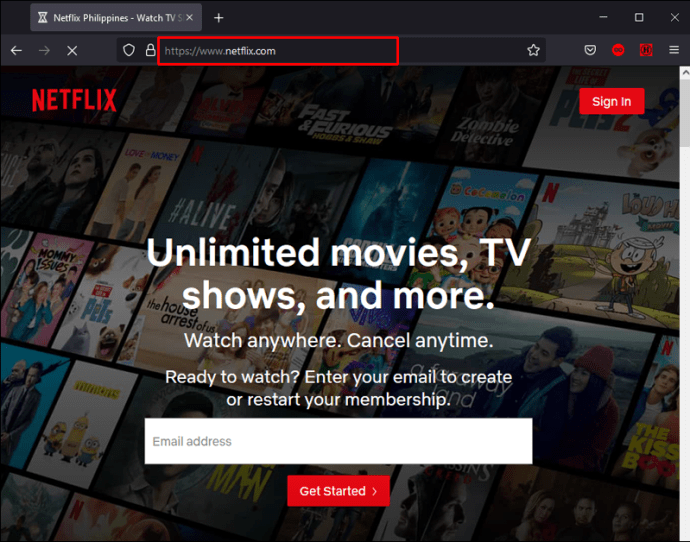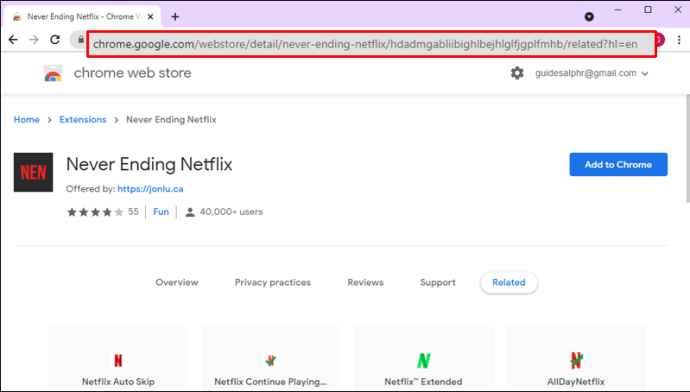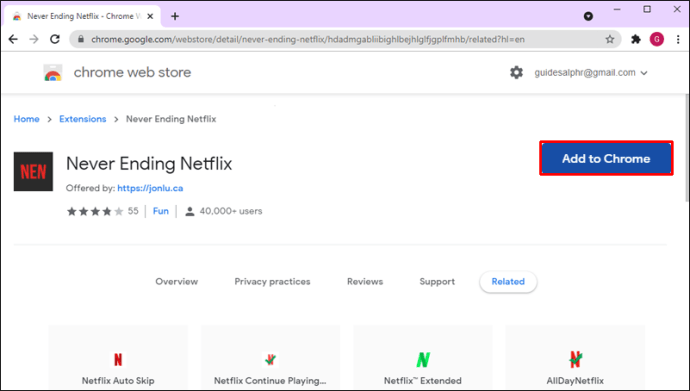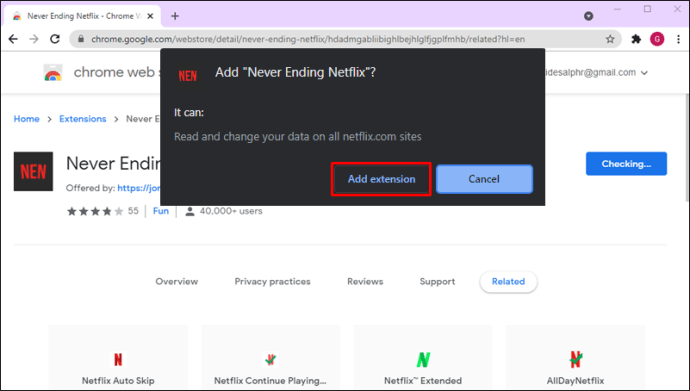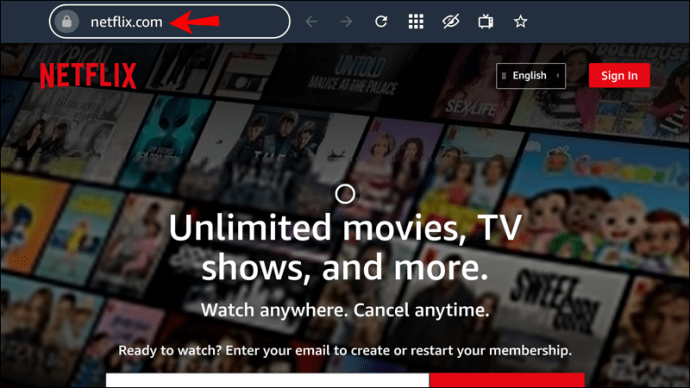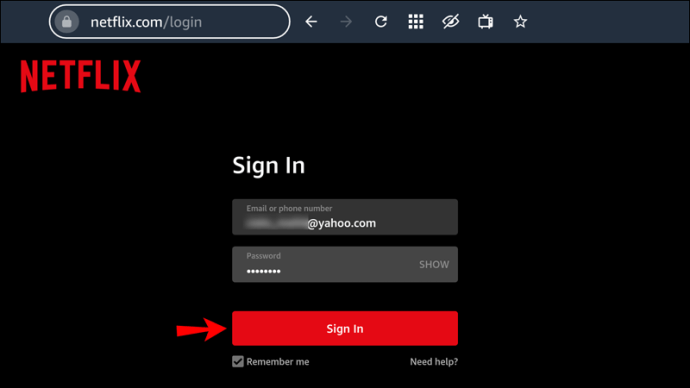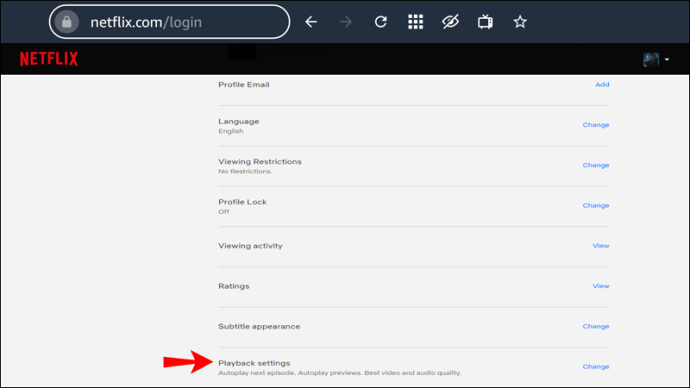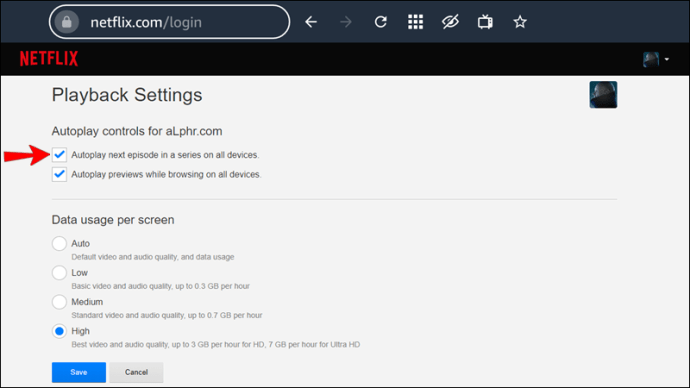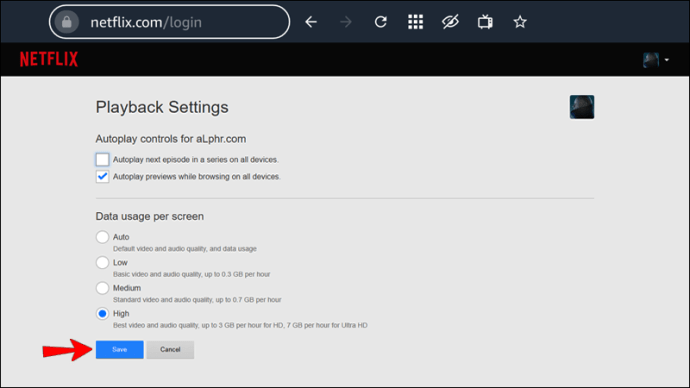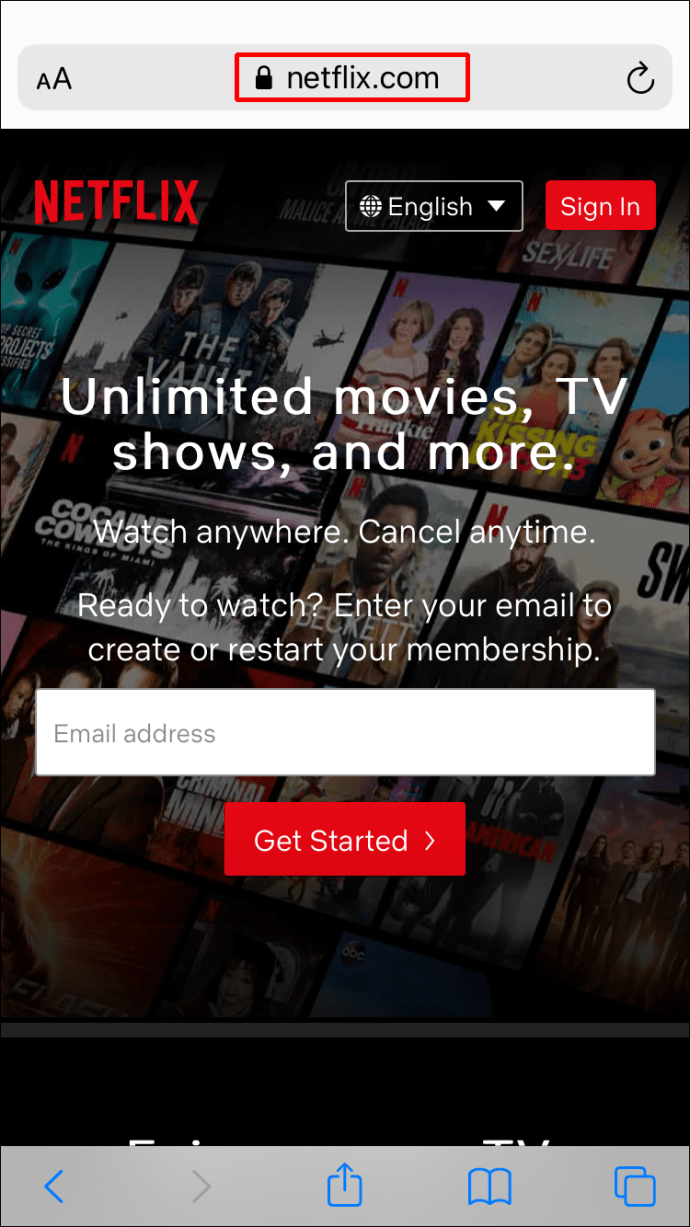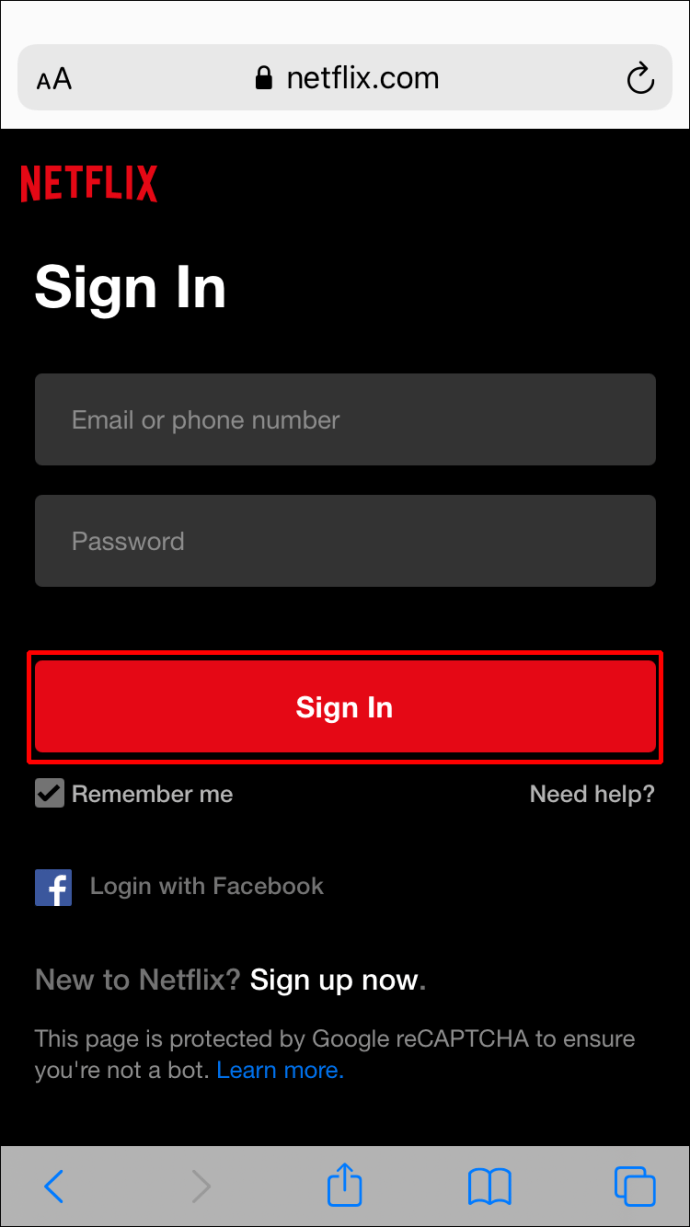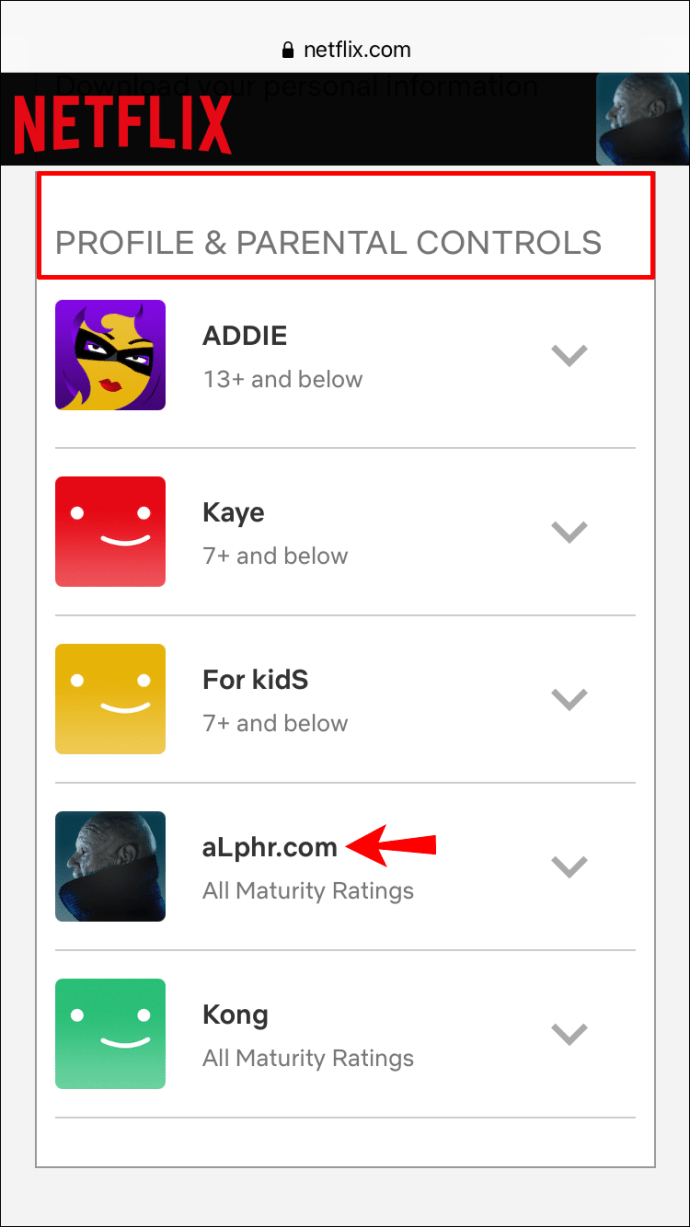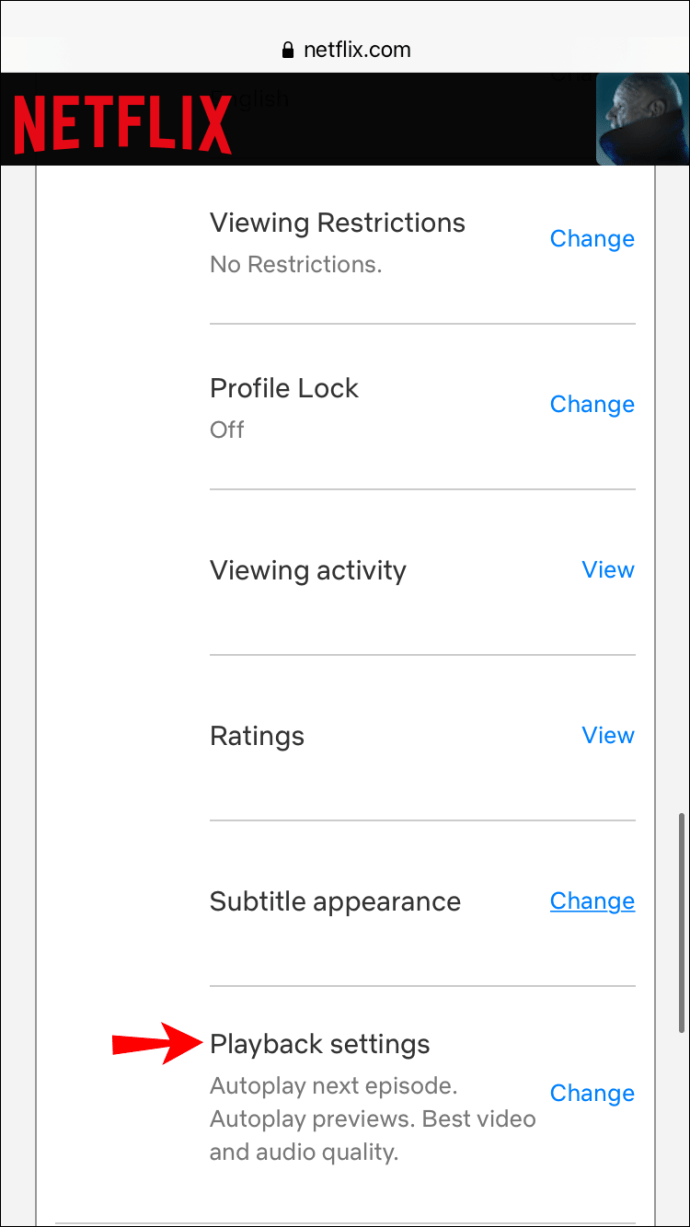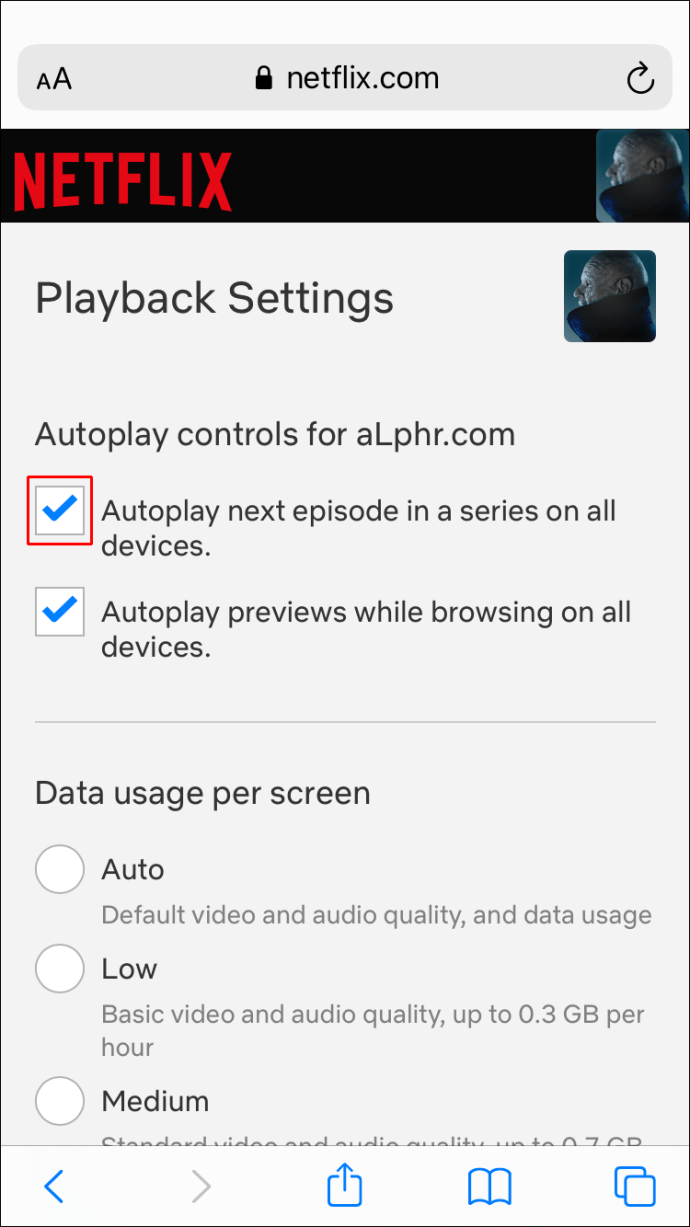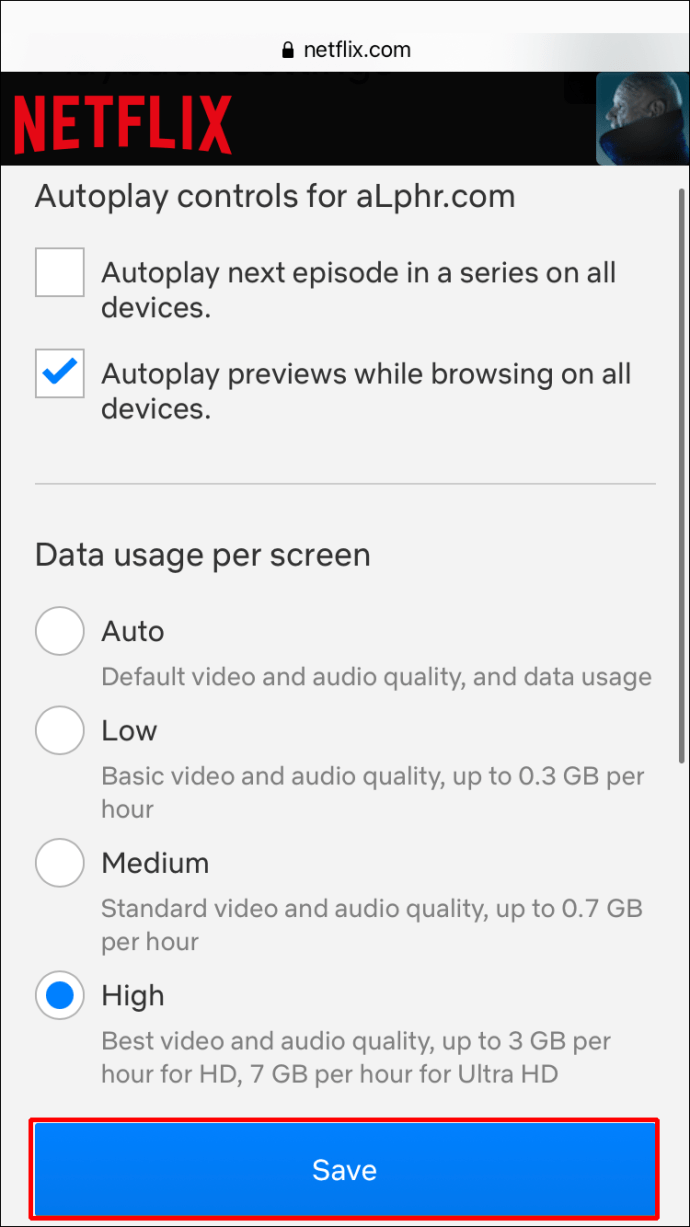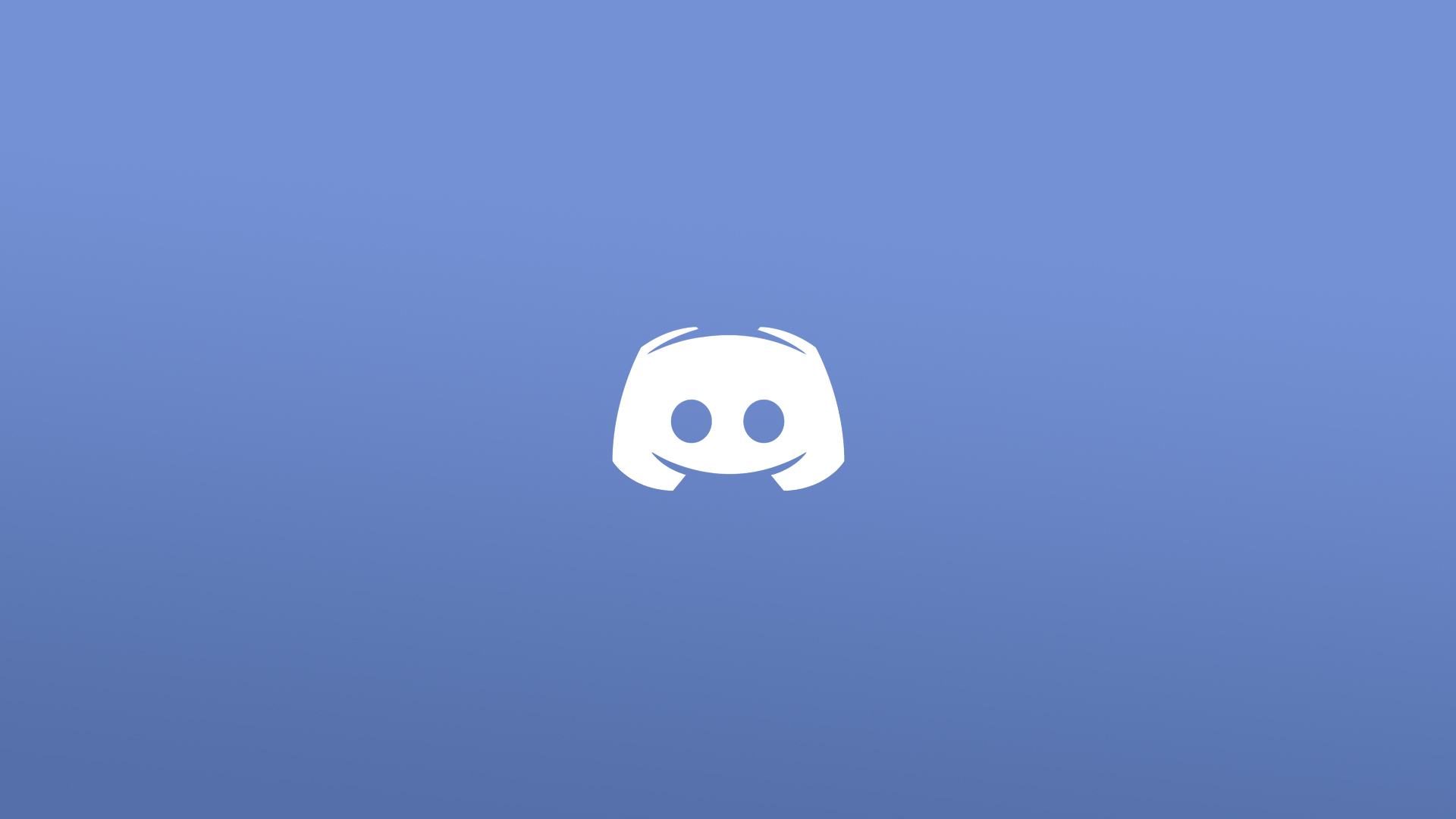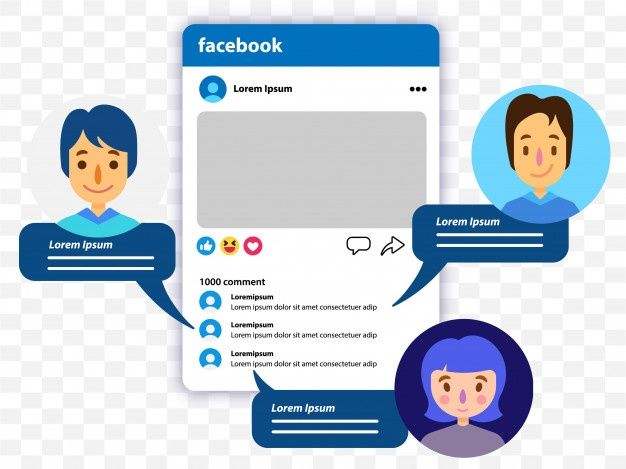Il messaggio "Stai ancora guardando" di Netflix ti controlla mentre stai trasmettendo i tuoi contenuti preferiti. L'opzione esiste per assicurarti di non perdere la posizione di visualizzazione e per salvare i tuoi dati. Aiuta anche a risparmiare la larghezza di banda di Netflix.

Per quanto utile possa essere, la funzione è fastidiosa, soprattutto se stai guardando in modo abbuffato e il telecomando si trova dall'altra parte della stanza. Fortunatamente, c'è un modo per disabilitare "Stai ancora guardando" e goderti i tuoi contenuti preferiti senza interruzioni.
In questo articolo, discuteremo come disattivare la funzione di riproduzione automatica di Netflix su diverse piattaforme, insieme ad alcuni trucchi per disabilitare il famigerato prompt.
Come disattivare Stai ancora guardando su un PC
Se preferisci guardare Netflix sul tuo computer e non vuoi vedere il messaggio "Stai ancora guardando", dovresti sapere che Netflix non ti consente di disabilitarlo direttamente. Ma ci sono alcuni metodi che puoi usare per impedirne la visualizzazione, incluso l'utilizzo di alcune estensioni di Chrome scelte per farlo scomparire completamente.
Il primo metodo è disabilitare la riproduzione automatica, che richiederebbe di riprodurre manualmente ogni episodio ma disattiverà il prompt "Stai ancora guardando".
- Apri il browser e visita Netflix.
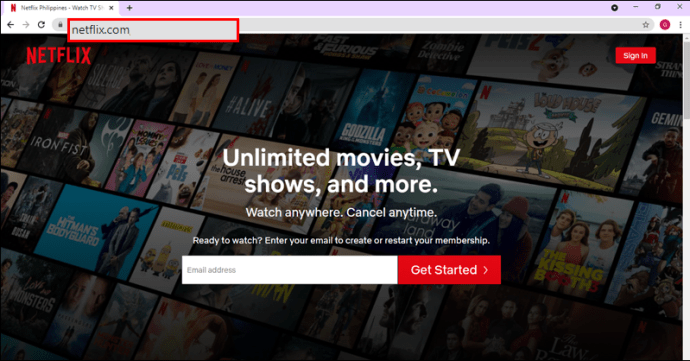
- Accedi al tuo account.
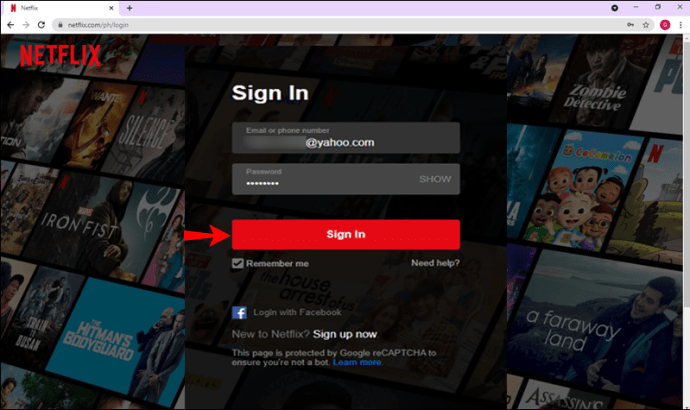
- Trova "Profilo e controllo genitori" e scegli il profilo.
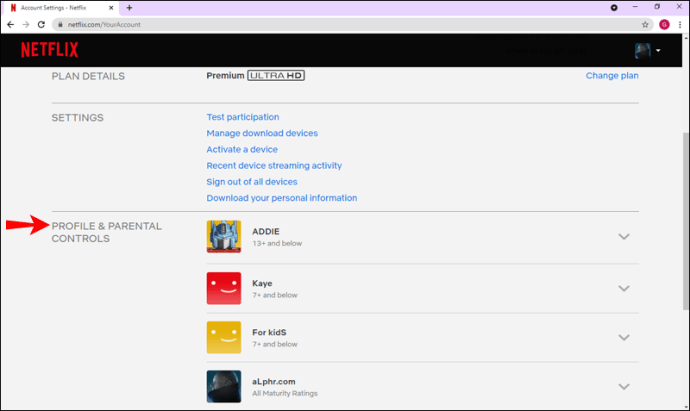
- Seleziona "Impostazioni di riproduzione".
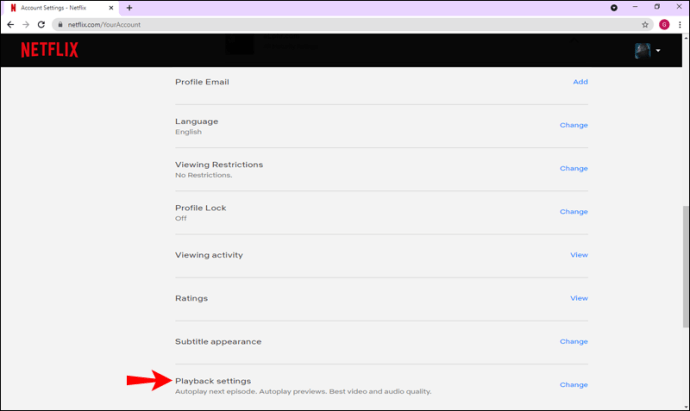
- Deseleziona la casella "Riproduzione automatica del prossimo episodio di una serie su tutti i dispositivi".
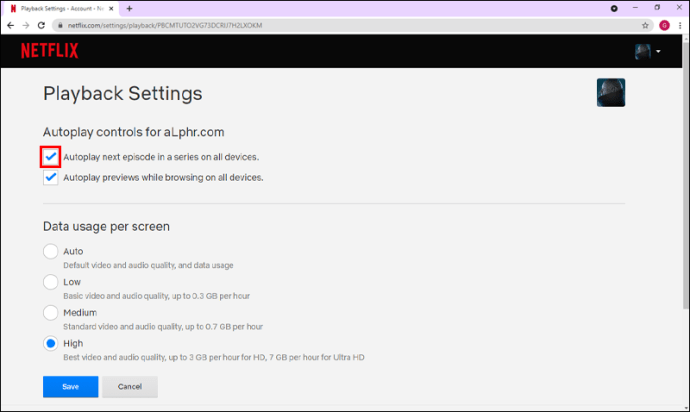
- Premi "Salva".
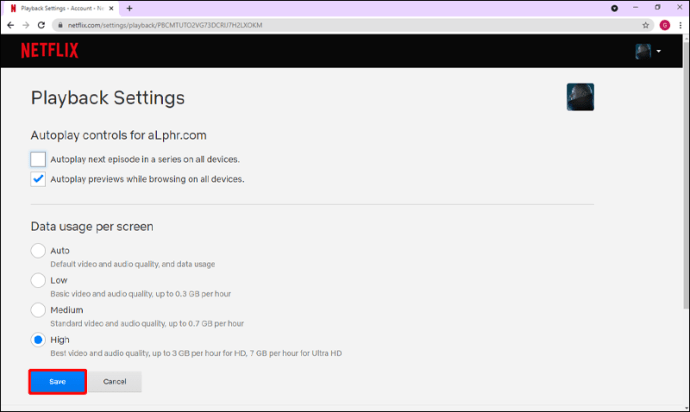
Ma se sei lontano dal tuo computer, probabilmente non avrai voglia di muoverti solo per usare controlli casuali o riprodurre manualmente ogni episodio. Fortunatamente, c'è una soluzione. Diverse estensioni del browser ti consentono di guardare Netflix senza interruzioni e forniscono altre utili funzionalità. Se utilizzi Google Chrome o browser che supportano le estensioni di Chrome, puoi aggiungere le estensioni "Never Ending Netflix" o "Netflix Pause Removal". Quest'ultimo è disponibile anche per Mozilla Firefox.
"Netflix Pause Removal" serve solo a rimuovere il prompt "Stai ancora guardando" e ti consente di guardare i tuoi contenuti preferiti senza interruzioni. Ecco come ottenerlo su Google Chrome:
- Apri Google Chrome e digita "Rimozione pausa Netflix" nella barra di ricerca o visita questo sito web.
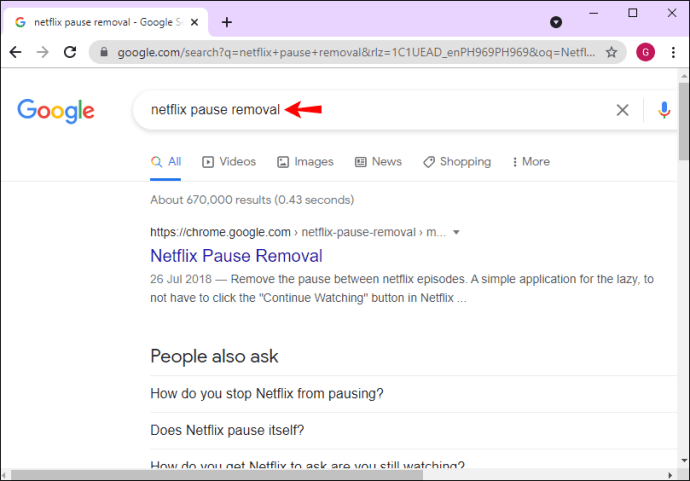
- Premi "Aggiungi a Chrome".
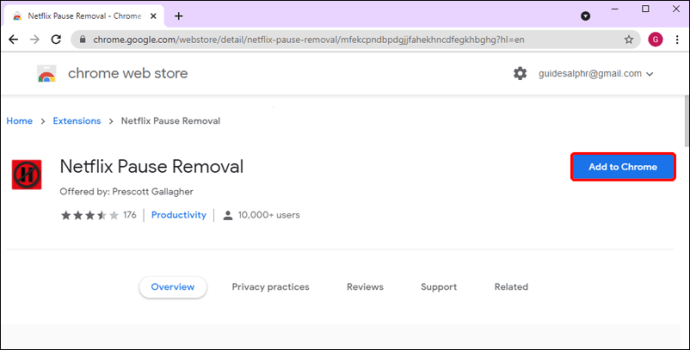
- Premi "Aggiungi estensione".
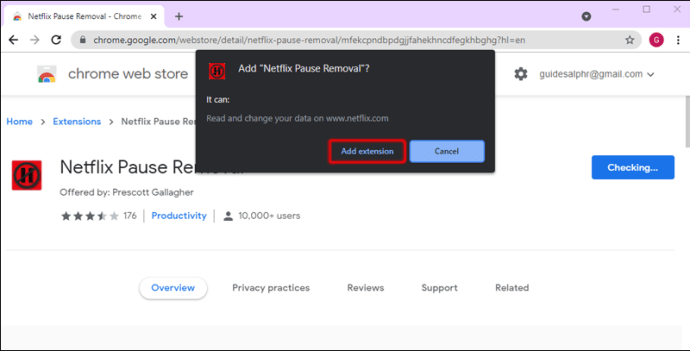
- Vai su Netflix, assicurati che l'estensione sia configurata e trasmetti in streaming i tuoi contenuti senza interruzioni.
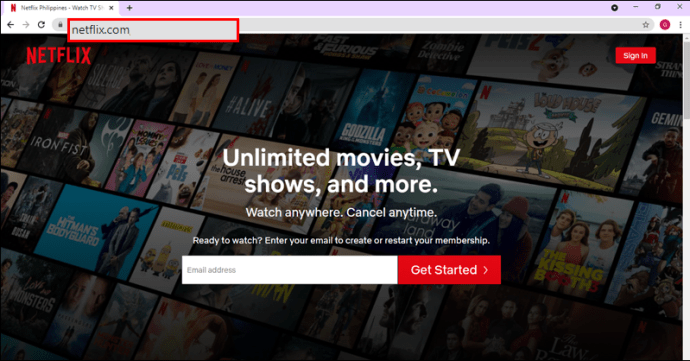
Se preferisci utilizzare Mozilla Firefox, segui questi passaggi:
- Apri Mozilla Firefox e digita "Rimozione pausa Netflix" nella barra di ricerca o vai al sito web.
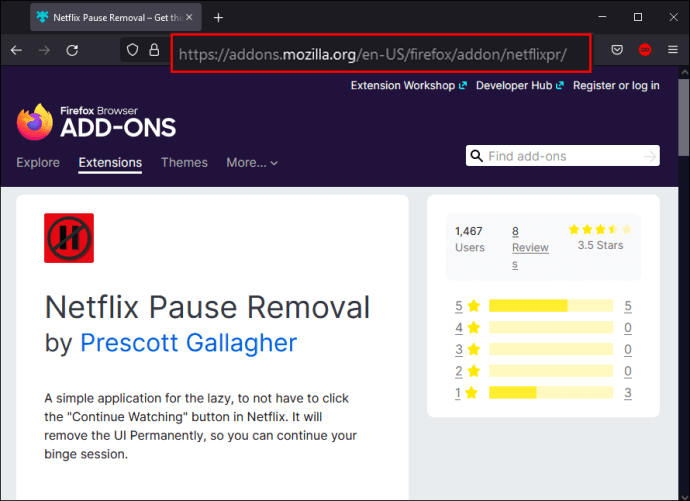
- Premi "Aggiungi a Firefox".
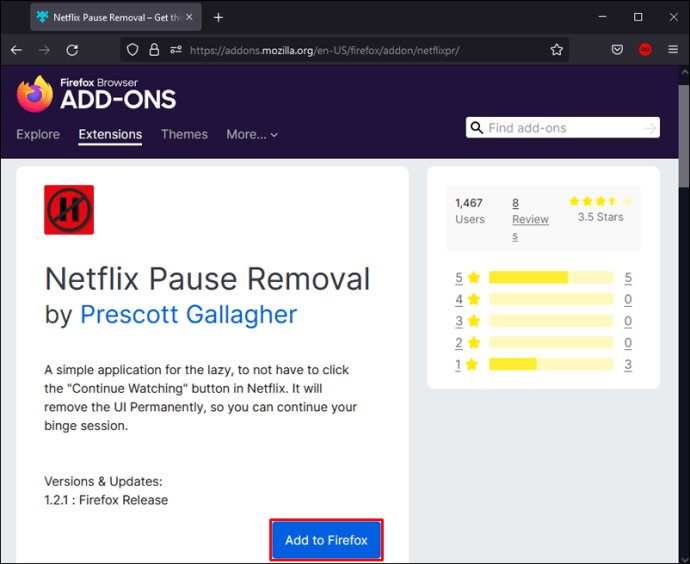
- Premi "Aggiungi".
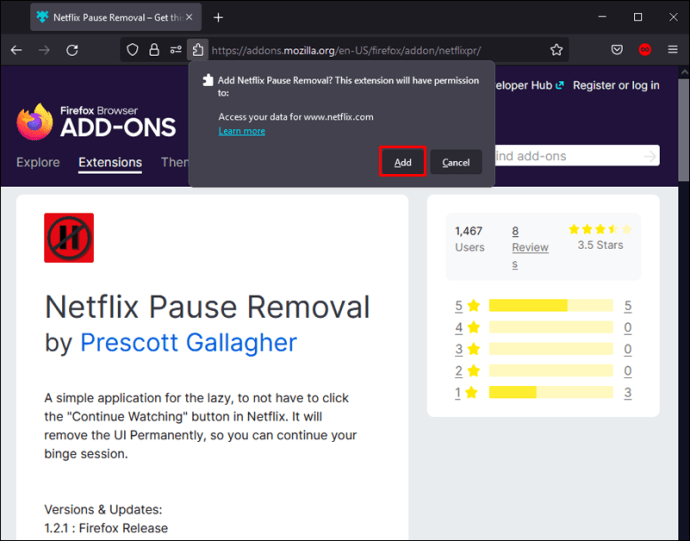
- Visita Netflix e guarda i tuoi programmi TV e film preferiti senza interruzioni.
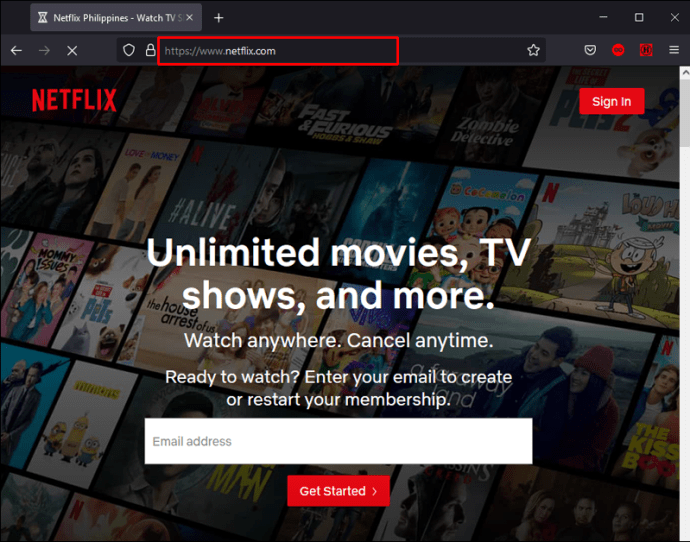
Oltre a disabilitare il messaggio "Stai ancora guardando", Netflix "Never Ending" offre numerose funzioni utili come saltare introduzioni, crediti, sequenze di titoli, cercare generi, ecc.
Segui i passaggi seguenti per configurarlo:
- Apri Google Chrome e digita "Never Ending Netflix" nella barra di ricerca o vai su questo sito web.
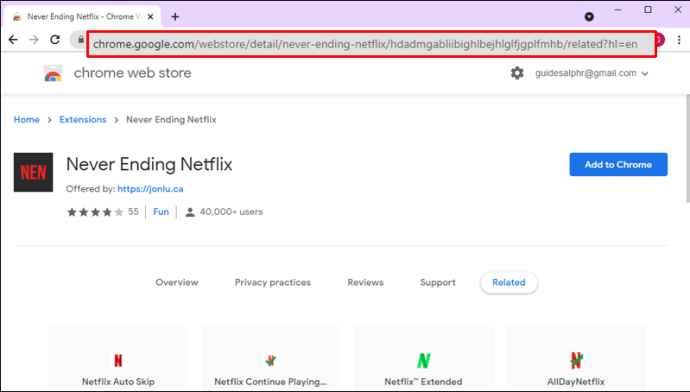
- Premi "Aggiungi a Chrome".
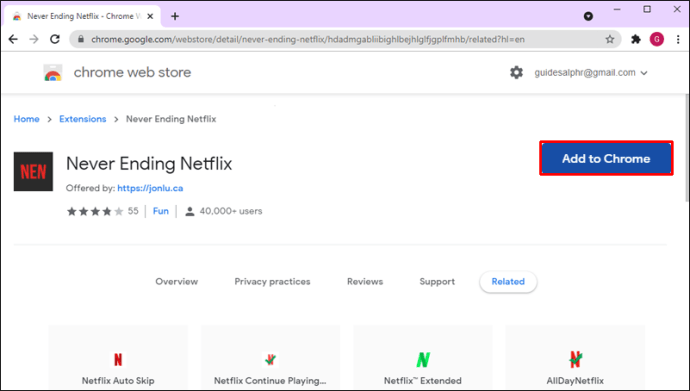
- Premi "Aggiungi estensione".
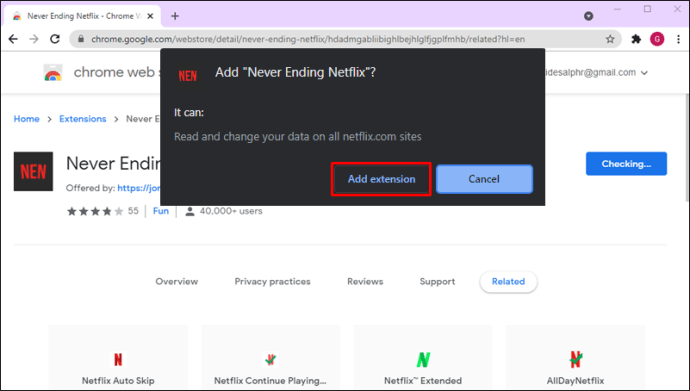
- Visita Netflix e goditi i tuoi contenuti preferiti.
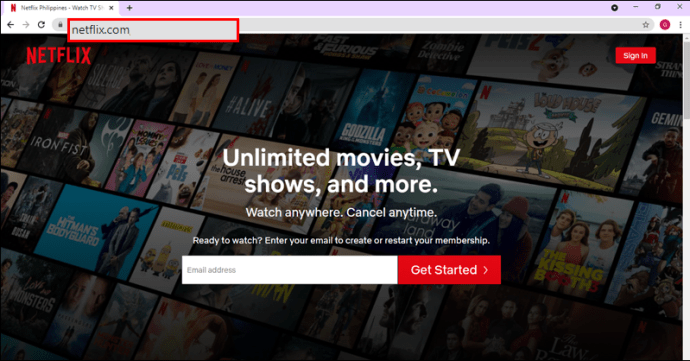
Posso disabilitare Stai ancora guardando su un Firestick?
Netflix non ti consente di disabilitare il messaggio "Stai ancora guardando" su Firestick. Ma se ne sei davvero infastidito, ci sono alcune azioni che puoi intraprendere. Il prompt viene visualizzato dopo aver guardato tre episodi consecutivi senza utilizzare controlli come mettere in pausa, cambiare il volume, saltare le introduzioni e simili, o dopo 90 minuti di visione.
Puoi usare due metodi per fermarlo. Il primo è tenere il telecomando accanto a te e utilizzare i controlli in modo casuale per evitare che venga visualizzato il messaggio.
Il secondo è disabilitare completamente la riproduzione automatica. Vale a dire, quando guardi programmi TV, puoi scegliere se vuoi che continuino a essere riprodotti automaticamente. Per questo, dovrai accedere a Netflix tramite il tuo browser:
- Apri il browser e vai su Netflix.
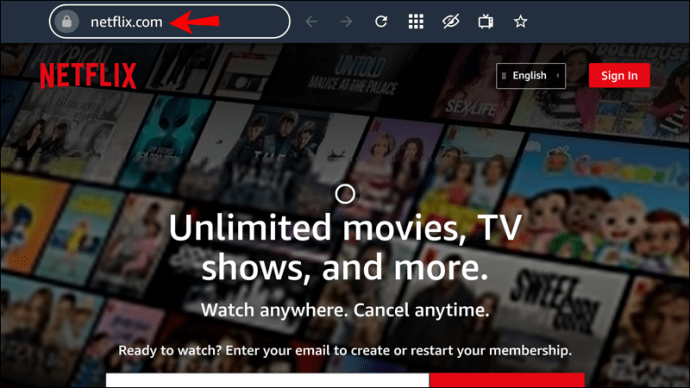
- Accedi al tuo account.
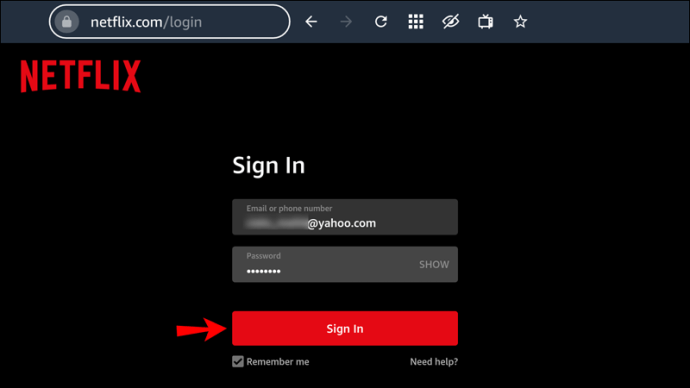
- Accedi a "Profilo e Parental Control" per il profilo preferito.

- Apri "Impostazioni di riproduzione".
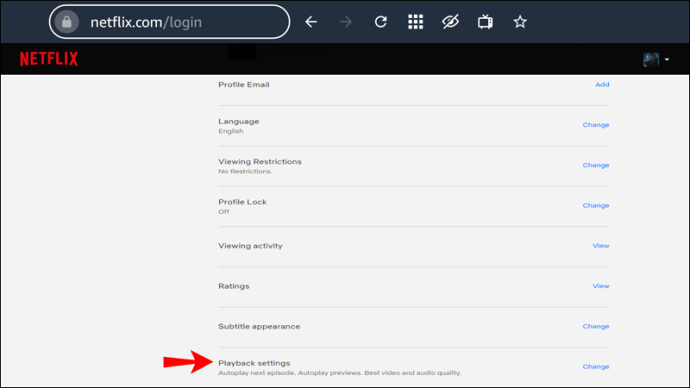
- Deseleziona la casella accanto a "Riproduzione automatica del prossimo episodio di una serie su tutti i dispositivi".
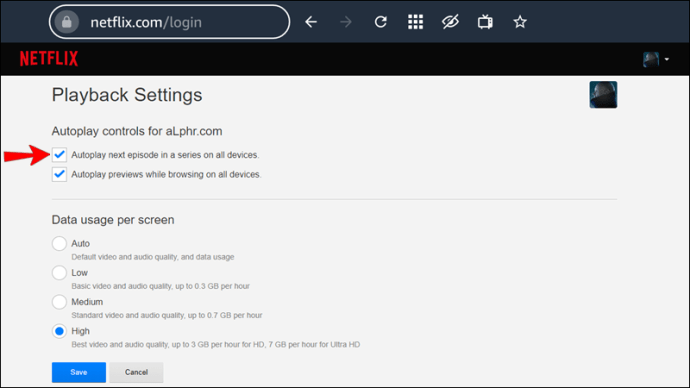
- Premi "Salva". Potrebbe essere necessario aggiornare l'app per salvare le nuove impostazioni. Esci e poi accedi di nuovo.
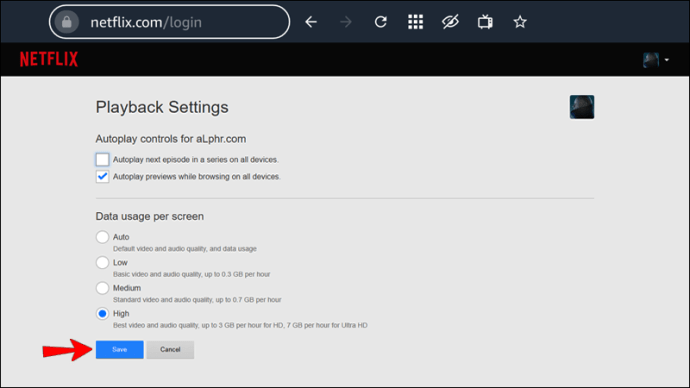
Ora, il messaggio "Stai ancora guardando" non apparirà più sullo schermo, ma dovrai riprodurre manualmente ogni episodio. Oltre a non essere interrotto dal prompt, questo è un ottimo modo per limitare la quantità di tempo che dedichi allo streaming dei contenuti.
Tieni presente che non è possibile disabilitare la riproduzione automatica all'interno dell'app; devi farlo attraverso il tuo browser.
Posso disabilitare Stai ancora guardando su un dispositivo Roku?
Puoi anche eseguire lo streaming di Netflix su Roku. Se vuoi guardare il tuo programma TV senza interruzioni, la cattiva notizia è che Netflix non ti consente di interrompere la visualizzazione del messaggio "Stai ancora guardando". Il messaggio apparirà automaticamente dopo aver visto tre episodi di fila senza utilizzare i controlli o dopo 90 minuti di visione continua.
Se non vuoi vedere questo messaggio, puoi scegliere uno dei due metodi. Il primo è semplice: usa i controlli mentre stai guardando. Può essere semplice come alzare e abbassare il volume. Netflix saprà che stai ancora guardando se interagisci con l'app e il messaggio non verrà visualizzato.
Il secondo metodo è disattivare la riproduzione automatica, che richiederà di riprodurre manualmente ogni episodio. Per farlo, dovrai utilizzare un browser. Poiché Roku non ha un'opzione integrata, dovrai installarlo o accedervi dal tuo computer.
Ecco i passaggi che dovresti seguire:
- Apri il browser e vai su Netflix.
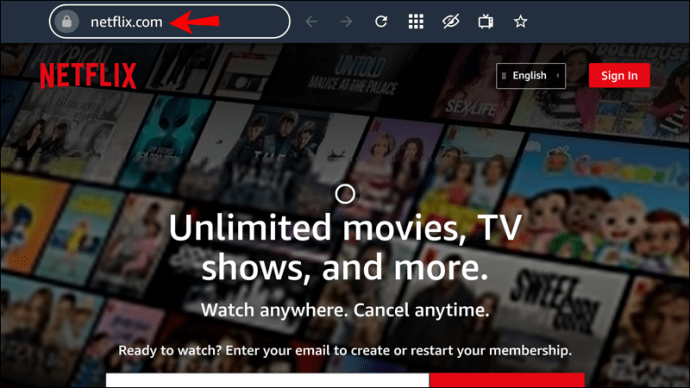
- Accedi al tuo account.
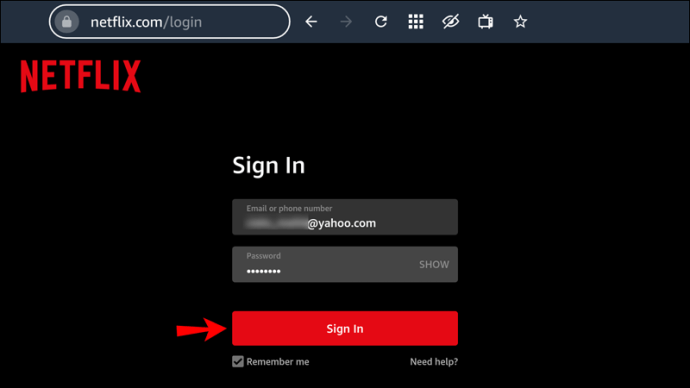
- Vai su "Profilo e controllo genitori" e seleziona il profilo in cui desideri modificare le impostazioni.

- Premi "Impostazioni di riproduzione".
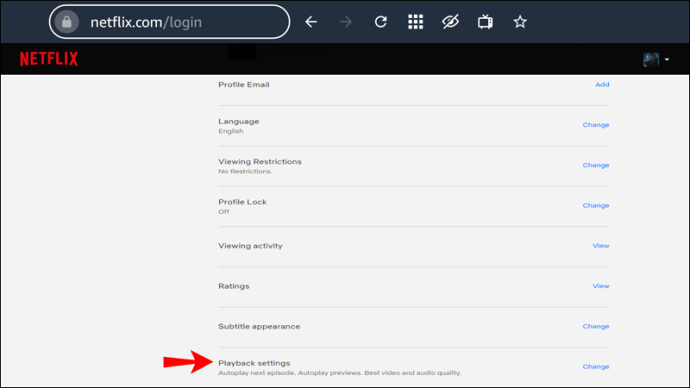
- Deseleziona "Riproduci automaticamente il prossimo episodio di una serie su tutti i dispositivi".
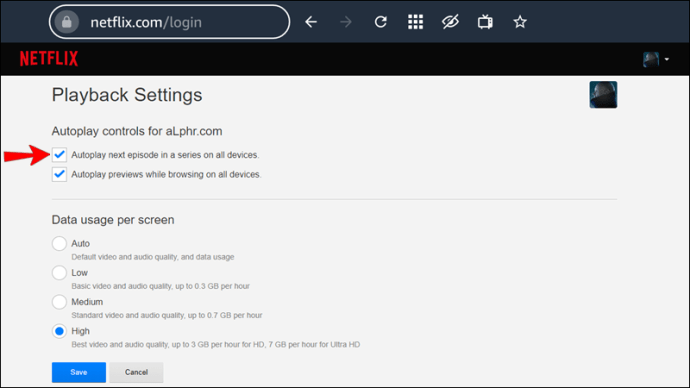
- Premi "Salva".
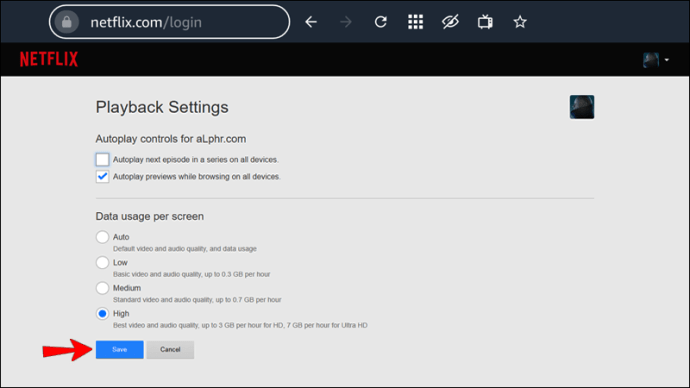
Se gli episodi continuano a essere riprodotti automaticamente, potrebbe essere necessario disconnettersi e accedere di nuovo per aggiornare l'app. Le impostazioni verranno applicate a tutti i dispositivi che stai utilizzando per lo streaming di Netflix.
Posso disattivare Stai ancora guardando su un dispositivo mobile?
Sfortunatamente, non esiste un pulsante magico per spegnerlo. Il messaggio verrà visualizzato dopo aver guardato tre episodi consecutivi senza interazione o dopo 90 minuti di streaming. Il modo più semplice per evitare ciò è utilizzare alcuni dei controlli. Questo è facile quando stai trasmettendo in streaming sul tuo telefono poiché il dispositivo è sempre vicino a te. Tocca semplicemente alcuni dei controlli in modo che Netflix sappia che sei lì.
Un metodo diverso che puoi utilizzare è disabilitare la riproduzione automatica. Quando disattivi la visualizzazione automatica, dovrai riprodurre manualmente ogni episodio, il che significa che non ci saranno fastidiose richieste. Questa opzione è utile anche se sei seriamente intenzionato a guardare solo un episodio stasera.
Puoi disabilitare la riproduzione automatica solo tramite un browser. Poiché le impostazioni si applicano a tutti i tuoi dispositivi, puoi scegliere di farlo sul tuo computer o telefono. I passaggi sono identici per entrambi:
- Apri il browser e vai su Netflix.
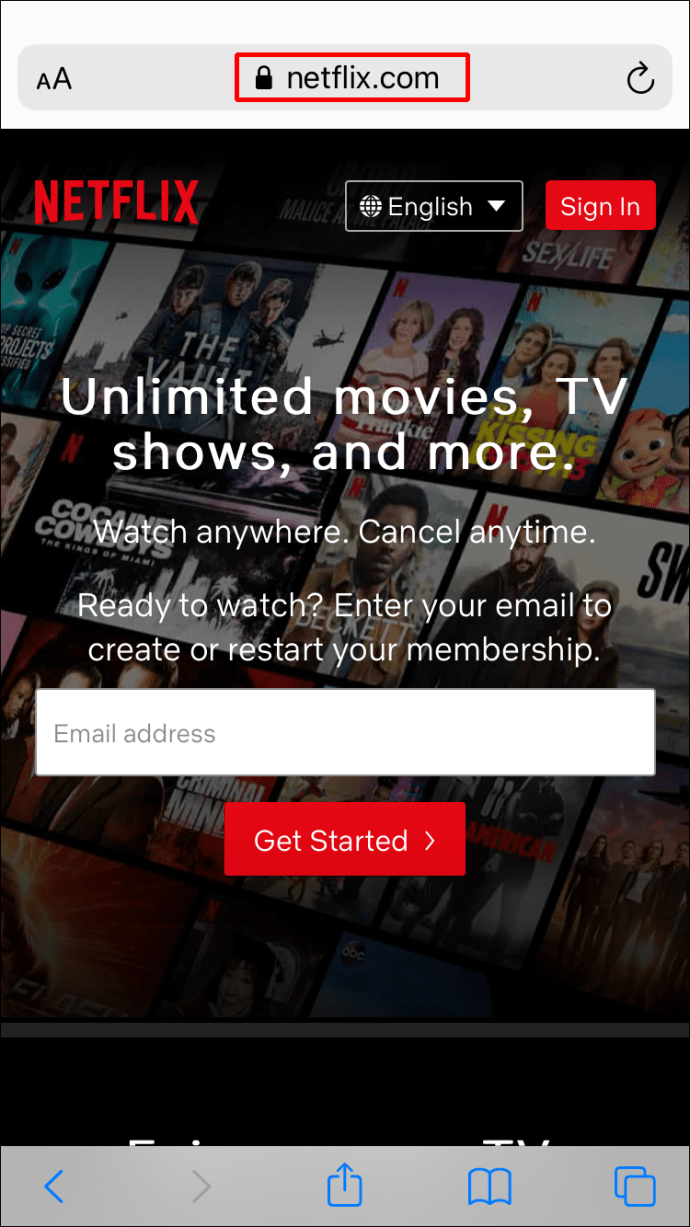
- Accedi al tuo account.
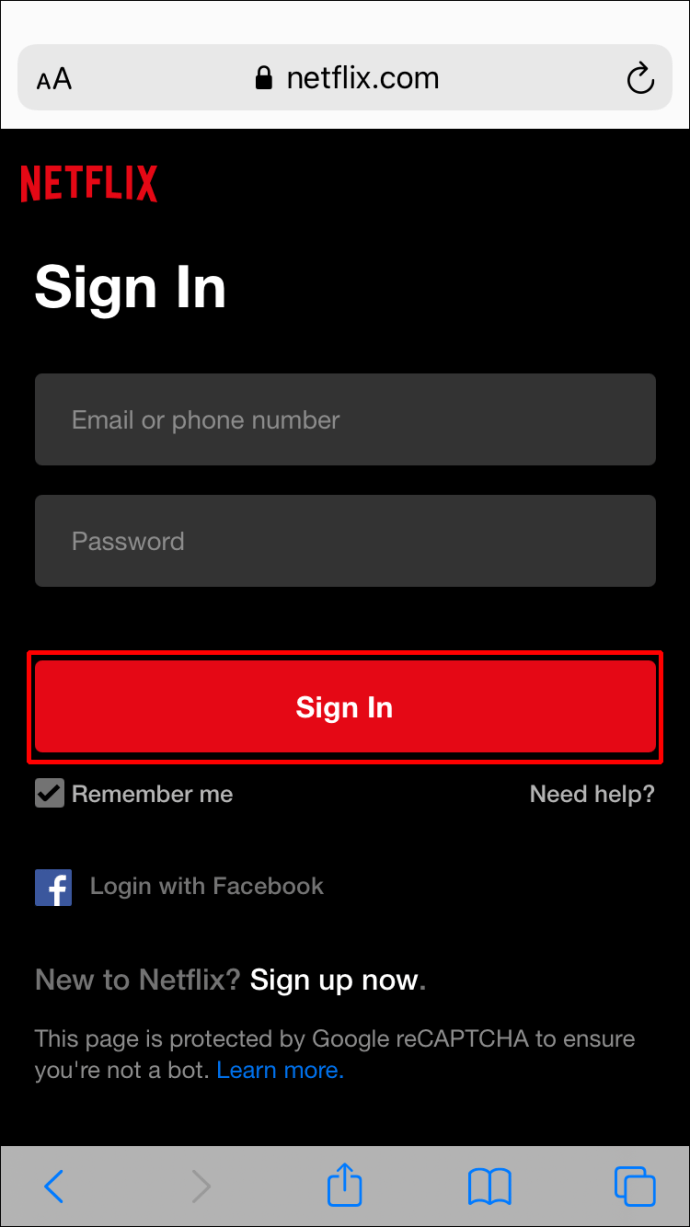
- Vai su "Profilo e controllo genitori" e seleziona il profilo per il quale desideri disabilitare la riproduzione automatica.
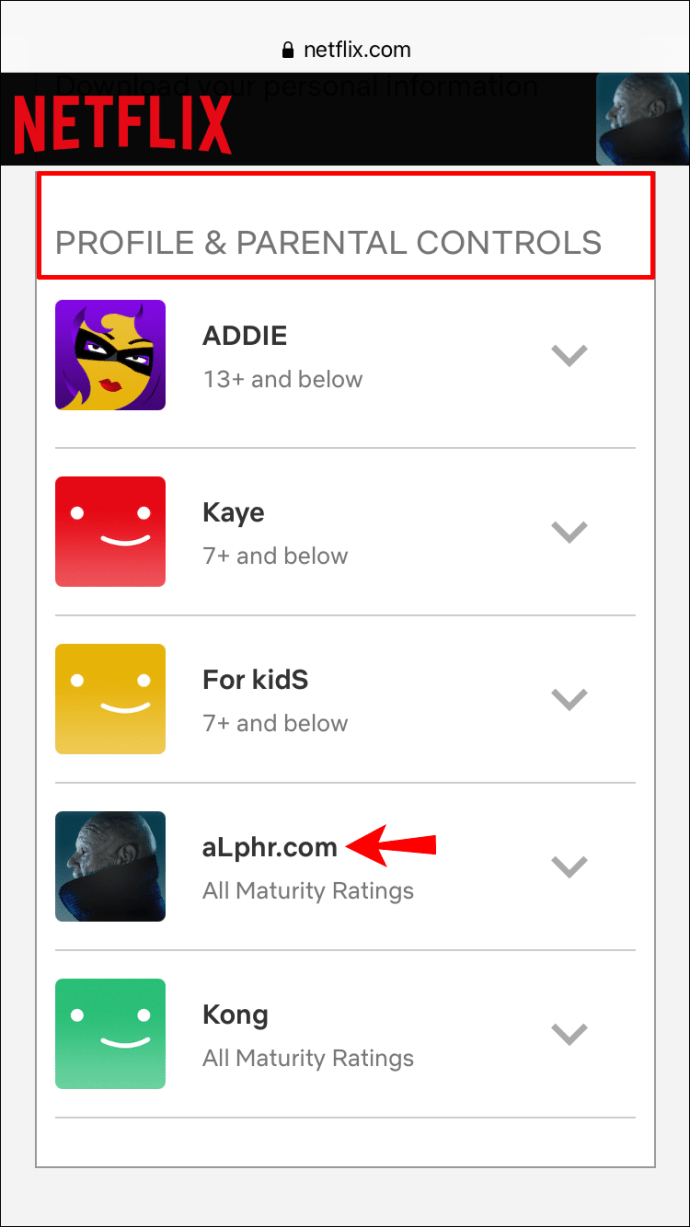
- Scorri verso il basso fino a "Impostazioni di riproduzione".
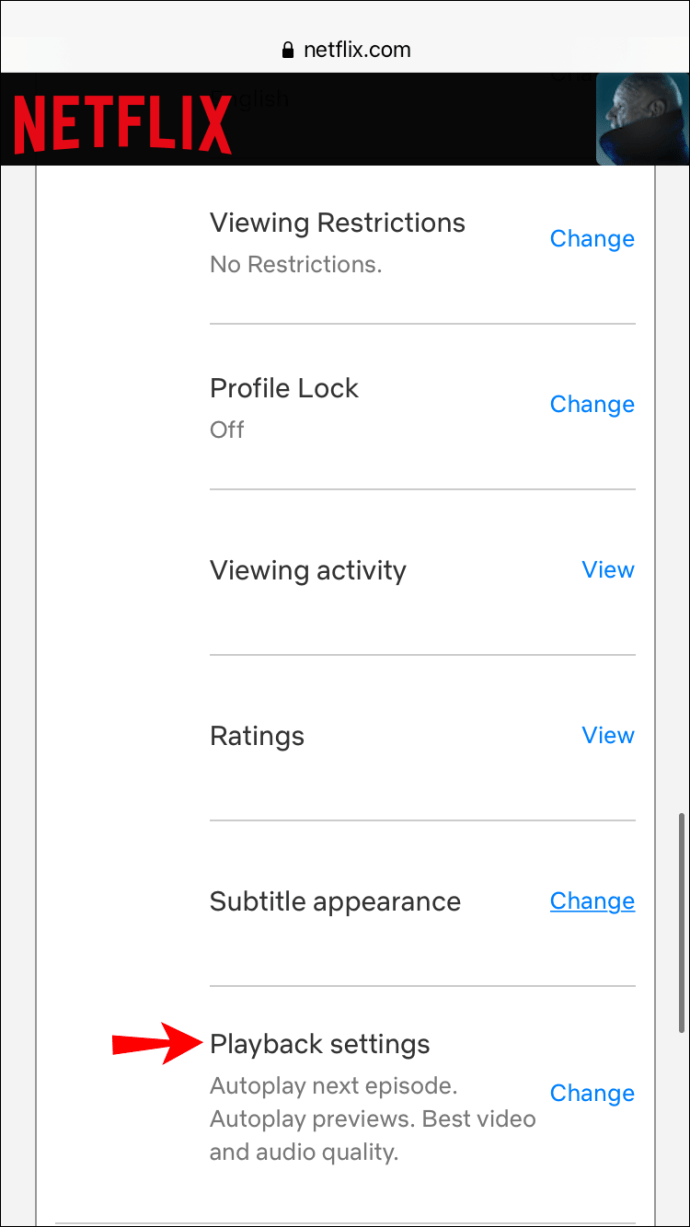
- Deseleziona la casella accanto a "Riproduzione automatica del prossimo episodio di una serie su tutti i dispositivi".
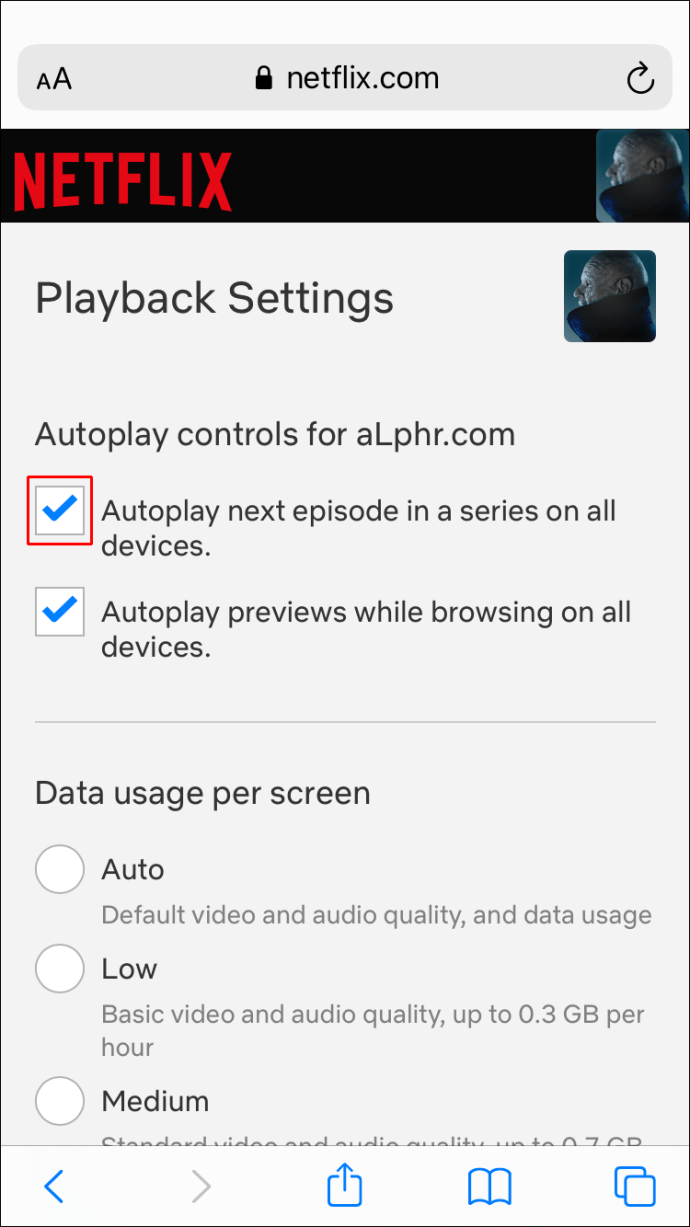
- Seleziona "Salva".
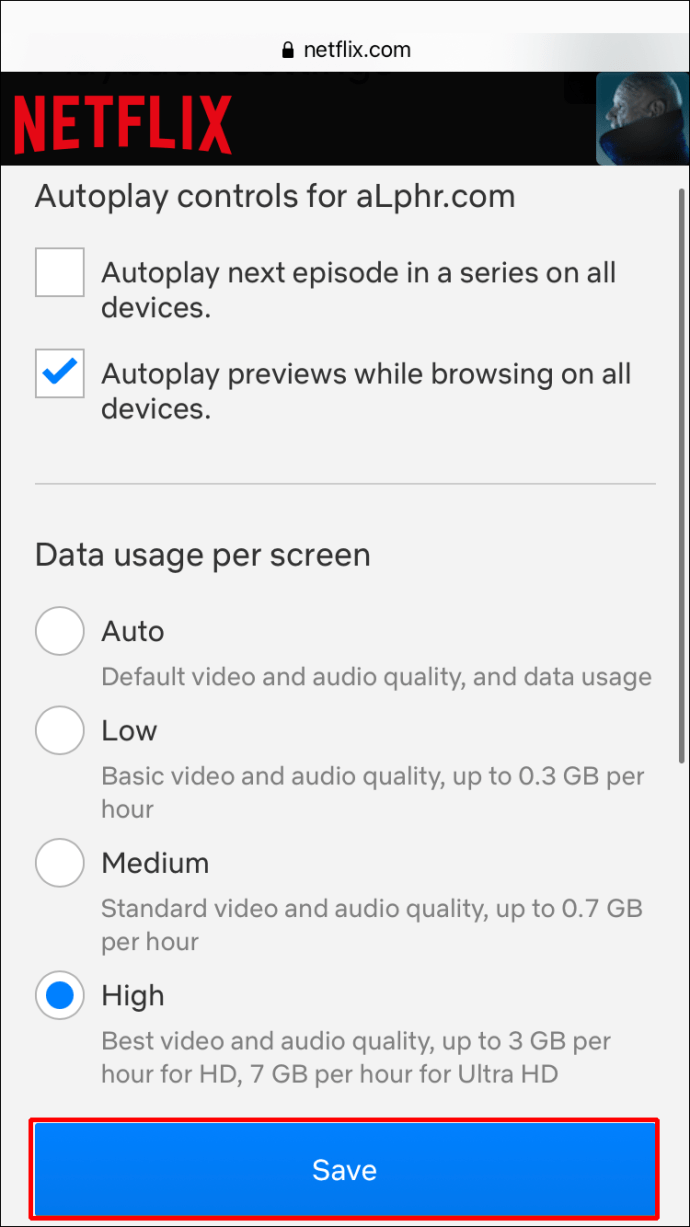
Potrebbe essere necessario aggiornare l'app disconnettendosi e accedendo nuovamente per salvare le nuove impostazioni.
Goditi Netflix senza interruzioni
Anche se il prompt "Stai ancora guardando" può salvare la posizione e i dati di visualizzazione, a molti utenti non piace perché interrompe lo streaming. Netflix non ti consente di disattivare questa funzione, ma puoi utilizzare i controlli per impedire la visualizzazione del messaggio o disattivare completamente la riproduzione automatica. Se stai guardando Netflix sul tuo computer, usa le estensioni progettate per questo scopo e trasmetti in streaming per ore senza distrazioni.
Pensi che il messaggio "Stai ancora guardando" sia utile o distragga? Cosa fai per evitare che appaia? Dicci nella sezione commenti qui sotto.